无线已经连接上,但偶尔出现连接中断现象,怎么办?tplink路由器设置
tplink 2017-8-21 2:8:58 tplink 次浏览
无线终端无线已经连接上,但偶尔出现无线中断现象,具体表现为无线断开后自动连接上或者连接不上无线信号。出现该问题时可以按照以下步骤排查。
![]()
路由器的工作信道与环境中其他设备信道冲突,导致出现干扰。建议修改路由器信道与当前信道不同。信道可以从1/6/11中选择。
查看当前信道方法:登录到路由器界面,点击 运行状态,在 无线状态 中查看。如下图:
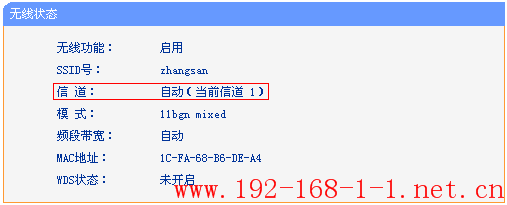
修改方法:登录到路由器界面,点击 无线设置 >> 基本设置,修改信道,点击 保存。若路由器提示重启,请点击 重启 并重启路由器。如下图:
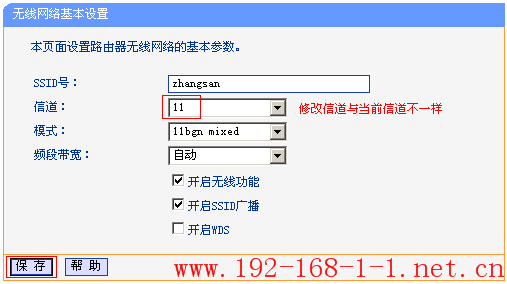
![]()
如果无线终端与无线路由器之间距离太远、或存在墙体之类的障碍物,会导致无线信号衰减较大,如下图。建议将无线终端靠近信号源,无障碍物阻挡的情况下,再测试使用效果。
![]()
电脑信号强度显示
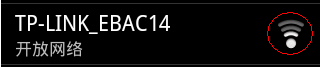
手机信号强度显示
![]()
无线信号周围存在例如微波炉、无绳电话、手机蓝牙、无线键盘、无线鼠标等信号干扰源,建议远离或关闭这些干扰设备。
![]()
无线终端接收范围内存在重复的信号名称,建议修改SSID号。
修改方法:登录到路由器界面,点击 无线设置 >> 基本设置,修改 SSID号 为其他的数字、字母组合的名称,点击 保存。若路由器提示重启,请点击 重启 并重启路由器。
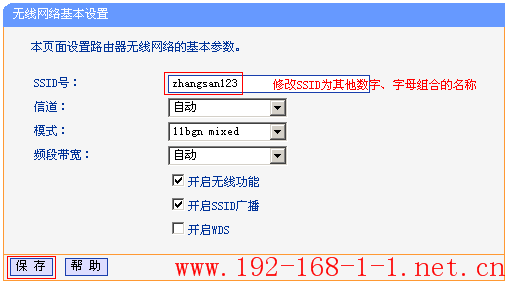
![]()
使用其他无线终端连接路由器,确认是否可以正常使用。也可以使用该无线终端连接其他的无线网络对比测试。
如果其他无线终端连接无线都正常,则可能是个别终端的驱动问题或者故障,请按照 排查六 排查。
如果所有无线终端都出现无线中断现象,则可能是路由器的软件问题,请按照 排查七 排查。
![]()
建议将无线网卡驱动更新到最新,可以咨询对应厂商如何更新、以及确认硬件是否正常。
同时建议使用杀毒软件查杀电脑病毒。
![]()
查看无线路由器的软件版本是否为最新标准版,若有更新软件,建议对路由器进行软件升级。